Cara bekerja dengan aplikasi file di iPhone X
Miscellanea / / August 05, 2021
ROM Kustom | CyanogenMod | Aplikasi Android | Pembaruan Firmware | MiUi | Semua Stock ROM | OS Lineage |
Ponsel pintar saat ini tidak hanya tentang melakukan panggilan, mengirim pesan teks atau mengklik gambar. Mereka dapat melakukan lebih banyak dan mereka cukup kuat untuk melakukannya. Kemampuan multitasking, prosesor yang lebih baik, dan dukungan cloud telah membuat smartphone mengambil pekerjaan sebagai komputer pribadi. Dengan smartphone yang kuat dan kaya seperti iPhone X, Anda dapat menangani seluruh bisnis atau bekerja dengan jari Anda di layar. Anda dapat bekerja dengan file, mencetak dokumen secara nirkabel, berbagi dokumen hanya dengan satu klik, dan banyak lagi. Pembaruan baru di iPhone memberi kami aplikasi default lain bernama file dan bantuan yang dilakukannya untuk pengguna sangat keren. Berikut adalah artikel tentang bagaimana Anda dapat bekerja dengan aplikasi file di iPhone X.
Aplikasi File muncul setelah apa yang disebut iCloud drive yang merupakan satu-satunya aplikasi yang digunakan untuk mengelola file di iPhone. Aplikasi file baru sangat keren dan bisa mendapatkan semua file Anda di satu tempat. Kemampuan untuk memunculkan file bahkan dari aplikasi pihak ketiga lainnya menjadikannya yang terbaik. Anda bahkan dapat menambahkan layanan cloud lain dengannya dan memunculkan file dari semua perangkat Anda ke iPhone X. ini, pada gilirannya, membantu kami menghemat banyak ruang dan tentu saja waktu berbagi file-file ini di antara perangkat. Semua file sekarang secara otomatis ada di aplikasi file Anda.
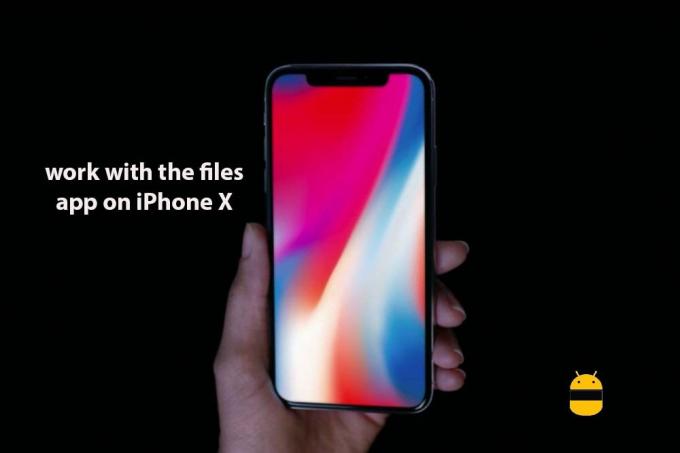
Daftar Isi
-
1 Cara bekerja dengan aplikasi file di iPhone X
- 1.1 Cara menambahkan layanan cloud pihak ketiga ke aplikasi file Anda
- 1.2 Pindahkan dan atur file Anda
- 1.3 Menambahkan tag ke dokumen
Cara bekerja dengan aplikasi file di iPhone X
Tidak ada batasan untuk hal-hal yang dapat Anda lakukan dengan aplikasi file. Dengan semua file Anda di satu tempat, Anda dapat dengan mudah menyelesaikannya dan menjadikan iPhone X Anda satu-satunya gadget yang Anda perlukan. hal utama yang dapat Anda lakukan dengan aplikasi file adalah:
- Bergabunglah bersama semua layanan cloud Anda
- Memindahkan file dengan mudah
- Atur file Anda dengan mudah
- Menandai dokumen Anda
Cara menambahkan layanan cloud pihak ketiga ke aplikasi file Anda
Ada banyak layanan cloud selain dari drive iCloud default yang tersedia. Hal terbaik yang Anda peroleh saat bekerja dengan aplikasi file di iPhone X adalah Anda dapat menampilkan semua layanan cloud ke satu tempat. Anda tidak perlu lagi beralih dari satu aplikasi ke aplikasi lain di iPhone X Anda. Langkah-langkah untuk menautkan layanan cloud dengan aplikasi file iPhone X adalah:
- Unduh dan atur aplikasi layanan cloud di iPhone X Anda
- Buka aplikasi file dari layar beranda
- Klik pada lokasi untuk melihat semua layanan cloud dan lokasi file
- Klik pada opsi edit yang berada di sudut kanan atas
- Klik tombol sakelar untuk menautkan aplikasi layanan cloud dengan aplikasi file Anda
- Klik Selesai
Pindahkan dan atur file Anda
Mudah untuk memindahkan dan mengatur file Anda di aplikasi file. Anda dapat dengan mudah memindahkan aplikasi dari satu cloud drive ke cloud lainnya hanya dengan beberapa klik. Langkah-langkah untuk memindahkan file adalah:
- Buka aplikasi file
- Pergi ke lokasi file yang ingin Anda pindahkan
- Klik pilih yang akan berada di sudut kanan atas
- Pilih file yang ingin Anda pindahkan dengan mengetuknya
- Klik ikon folder di bilah bawah
- Pilih folder yang ingin Anda pindahkan file Anda
- Klik salin, yang berada di pojok kanan atas
Menambahkan tag ke dokumen
Tag bisa menjadi cara penting untuk memberi tahu file atau mengingat sesuatu. Menambahkan tag menggunakan aplikasi file itu mudah. Langkah-langkah untuk menambahkan tag ke dokumen adalah:
- Buka aplikasi file
- Pergi ke lokasi file yang ingin Anda pindahkan
- Klik pada file yang ingin Anda tambahkan tag
- Klik tombol bagikan yang berada di pojok kiri bawah
- Klik + Tag
- Masukkan tag yang ingin Anda tambahkan atau pilih dari tag yang tersedia
- Klik selesai
Saya harap panduan ini bermanfaat dalam pemahaman cara bekerja dengan aplikasi file di iPhone X. Jika Anda memiliki pertanyaan atau masukan, silakan tinggalkan komentar di bawah.



